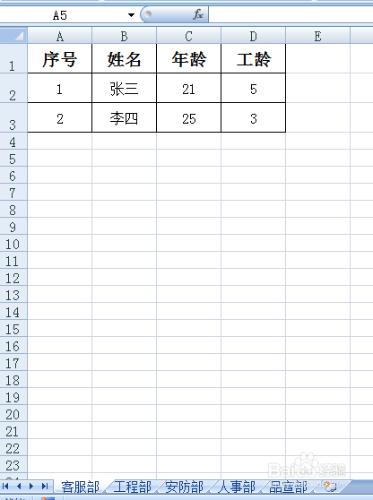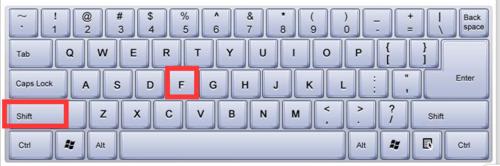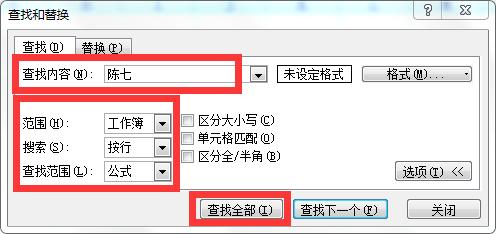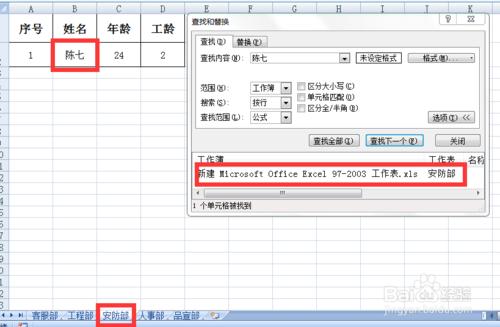在日常工作中,一個excel表格中有很多分表,如何需要在整個工作表中查詢某一個資訊,對一個個分表進行查詢確實有點難度;以下就介紹一下,如何在excel表格中快速查詢。(以Microsoft Office Excel 97-2003工作表作為示範,查詢“陳七”)
工具/原料
Microsoft Office Excel 工作表
方法/步驟
開啟需要查詢的excel表格;
點選“開始”中的“查詢和選擇”,然後再點選“查詢”;
或者直接按快捷鍵“Shift鍵”+“f鍵”來取代步驟二;
然後會出現以下介面;
在“查詢”中“查詢內容”後填寫所要查詢的資訊,比如“陳七”;
在“範圍”後選擇“工作簿”,“搜尋”後選擇“按行”,“查詢範圍”後選擇“公式”;最後點選“查詢全部”;
介面就會直接切換到所查詢的分表;如“陳七”則在分表“安防部”中。
注意事項
步驟五中“範圍”後一定要選擇“工作簿”,不能選擇“工作表”。